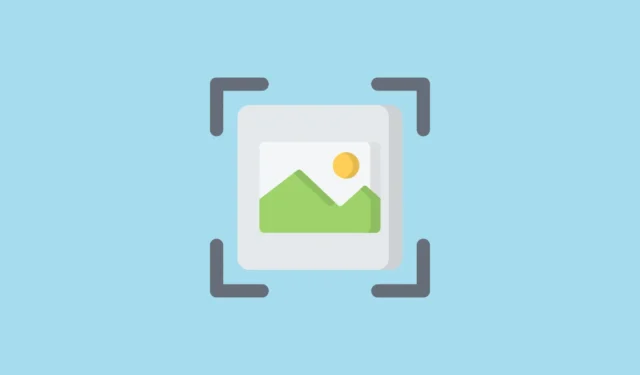
O Google introduziu o Circle to Search no início deste ano para selecionar telefones Android. É um recurso bastante interessante que permite aos usuários do Android pesquisar rapidamente qualquer coisa na tela de seus telefones, circulando-o. No entanto, o recurso não chegou aos iPhones, o que foi decepcionante. No entanto, em uma reviravolta um tanto incomum (mais sobre isso em um momento), os usuários do iPhone podem obter funcionalidades semelhantes.
Não é exatamente ‘Círculo para Pesquisar’, mas você pode chamá-lo de uma variação dele, onde você pode capturar qualquer coisa na tela do seu iPhone e iniciaria uma pesquisa no Google Lens. E tudo o que precisa é de um atalho simples. O atalho foi originalmente compartilhado por Minsang Choi, gerente de design do Google Lens, em sua conta X e posteriormente excluído (daí a reviravolta incomum dos acontecimentos). Mas a essa altura, a Internet já havia sentido o cheiro disso e, no fim das contas, é fácil replicá-lo.
Os usuários do iPhone 15 Pro podem então atribuir o atalho ao botão Ação em seus iPhones, enquanto para outros usuários do iPhone, o recurso de acessibilidade Back Tap será útil. Então, vamos indo.
Crie o atalho
Agora, o atalho original compartilhado por Minsang Choi não está disponível para download, mas você pode configurá-lo facilmente por conta própria.
Antes de começarmos, você precisa do Google app gratuito instalado no seu iPhone para que isso funcione. Se você não o possui, acesse a App Store e instale-o antes de continuar.
- Agora, abra o aplicativo Atalhos no seu iPhone.
- Toque no ícone ‘+’ no canto superior direito da tela.
- A tela para criação de um novo atalho será aberta. Toque em ‘Adicionar ação’.
- Vá para a barra de pesquisa, pesquise ‘Fazer uma captura de tela’ e toque nela nos resultados.
- Em seguida, toque na barra ‘Pesquisar aplicativos e ações’ na parte inferior.
- Pesquise ‘Google’ e toque na opção ‘Pesquisar imagem com Lens’ nos resultados.
- Isso é tudo que você precisa. Se desejar, você pode renomear o atalho. Caso contrário, toque em ‘Concluído’.
Acione o atalho
Depois que o atalho for criado, você precisará atribuí-lo ao botão de ação ou ao toque traseiro, dependendo do seu telefone.
Se você possui um modelo da série iPhone 15 Pro, vá para Settings> Action Button> Choose a Shortcute selecione o atalho que acabou de criar para acioná-lo.
- Para atribuí-lo ao Back Tap, vá para Configurações.
- Navegue até ‘Acessibilidade’.
- Toque em ‘Toque’.
- Role para baixo e vá para ‘Back Tap’.
- Selecione ‘Toque duplo’ ou ‘Toque triplo’, dependendo de qual ação de toque traseiro você deseja usar.
- Role para baixo até a seção Atalhos e selecione o atalho ‘Pesquisar imagem com Lens’ na lista.

E você está pronto. Da próxima vez que houver algo na tela que você deseja pesquisar, basta usar o botão de ação ou tocar duas ou três vezes na parte de trás da tela e o atalho será acionado. O atalho fará automaticamente uma captura de tela e a abrirá no Google Lens para pesquisar o conteúdo da tela.
Embora não seja exatamente o Circle to Search, ele fornece a alternativa mais próxima para pessoas que desejam a funcionalidade em seus iPhones. Além disso, com sua facilidade de configuração, não há mal nenhum em não experimentá-lo. Se não gostar, você sempre pode voltar às antigas formas de pesquisa.




Deixe um comentário